Çevrimiçi prova nedir? – Daha hızlı içerik incelemeleri için 6 adım
Yayınlanan: 2022-06-10Çevrimiçi prova, geri bildirim ve onay için içerik paylaşma sürecidir. Pazarlama departmanları, ajanslar, tasarım stüdyoları ve video prodüksiyon şirketleri arasında popülerdir ve özellikle yaratıcı çalışmayı prova eden dağıtılmış ekipler için kullanışlıdır.
Ancak sürece ve nasıl çalıştığına geçmeden önce, çevrimiçi provanın çözmeye yardımcı olduğu sorunlara bakalım. Ve bunun için saati biraz geriye almamız gerekiyor.
Geleneksel prova ve çevrimiçi prova: fark nedir?
60'lı yıllarda, adland'ın takım elbise, pomad ve viskiyle dolup taştığı zamanlarda, yaratıcı çalışma hakkında geri bildirim vermenin tek yolu baskı yapmak ve işaret etmekti. Ardından, ajans ağları büyüdükçe ve şirketler dünya çapında ofisler açtıkça, günü kurtarmak için e-posta geldi.
Ama olmadı.
E-posta üzerinden çalışmayı gözden geçirdiyseniz, bunun ne kadar acı verici olabileceğini bilirsiniz. Geri bildirim istekleri yok sayılır ve aktarım bağlantıları zaman aşımına uğrar. Ve nihayet geri bildirim geldiğinde, çatışmalarla doludur, bu yüzden herkesi hizaya getirmek için yine de bir toplantı çağırmanız gerekir.
Ah, lütfen durdur şunu!
Artık geleneksel provanın yaşayan bir kabus olduğu konusunda hepimiz hemfikiriz, hadi geleneksel ve çevrimiçi prova arasındaki farklara bir göz atalım.
Geleneksel prova
- Dosyalar e-posta üzerinden ekler, aktarım bağlantıları veya sunumlar olarak paylaşılır
- İzleme, onayları işaretlemek için elektronik tablolarla manuel olarak gerçekleştirilir
- Eksik e-postalardan veya geri bildirim vermeyi unutmadan gözden geçirenlerin takip edilmesi gerekir
- Geri bildirim, zaman kodları, ekran görüntüleri ve uzun açıklamalar içeren e-postalarda paylaşılır
- Paydaşlar iletişim kurmadığı için yorumlar birçok çelişki içeriyor
- Sürümler e-posta zincirlerinde ileri geri uçar ve hiç kimse hangi sürümün en son olduğunu bilmez
Çevrimiçi prova
- Dosyalar, tarayıcınızda bulunan bir içerik doğrulama platformunda paylaşılır
- İzleme, gerçek zamanlı durum göstergeleri ile otomatik olarak gerçekleştirilir
- Geri bildirimin zamanında ulaştığından emin olmak için gözden geçirenlere otomatik hatırlatıcılar gönderilir
- Geri bildirim, videolar, tasarımlar ve web siteleri için bile içeriğinizin hemen üstünde paylaşılır
- Paydaşlar çatışmaları gerçek zamanlı olarak tartışabildikleri için yorumlar her zaman birleştirilir
- Sürümler otomatik olarak düzenlenir, böylece herkes hangisinin en son olduğunu bilir
Altı adımda çevrimiçi prova nasıl çalışır?
Başarılı bir çevrimiçi prova sürecinin anahtarı, tahmin ettiğiniz gibi çevrimiçi prova yazılımıdır. Doğru platform ile tüm projelerinizi, dosyalarınızı, sürümlerinizi, ekip arkadaşlarınızı, paydaşlarınızı ve (en önemlisi) geri bildirimlerinizi tek bir yerde bir araya getirebilirsiniz.
Çalışmanızı v1'den onaylı hale getirmek için altı adıma bakalım!
1. Bir proje oluşturun
Filestage'de bir proje, tüm inceleme süreciniz için bir pano gibidir. Bir ad verebilir ve işleri düzenli tutmak için bir klasöre ekleyebilirsiniz. Ayrıca projenizi yönetebilmeleri için ekip arkadaşlarınızı ortak çalışan olarak davet edebilirsiniz.
Projeniz çalışmaya başladığında, gösterge tablonuz size aşağıdaki gibi şeyler gösterecektir:
- Her dosyayı kim onayladı
- Kaç sürüm paylaşıldı
- Hangi dosyaların üzerinde çalışılmaya hazır geri bildirimleri var?
- Kaç yorum eklendi
- Kimlerin hala bir inceleme kararı göndermesi gerekiyor?
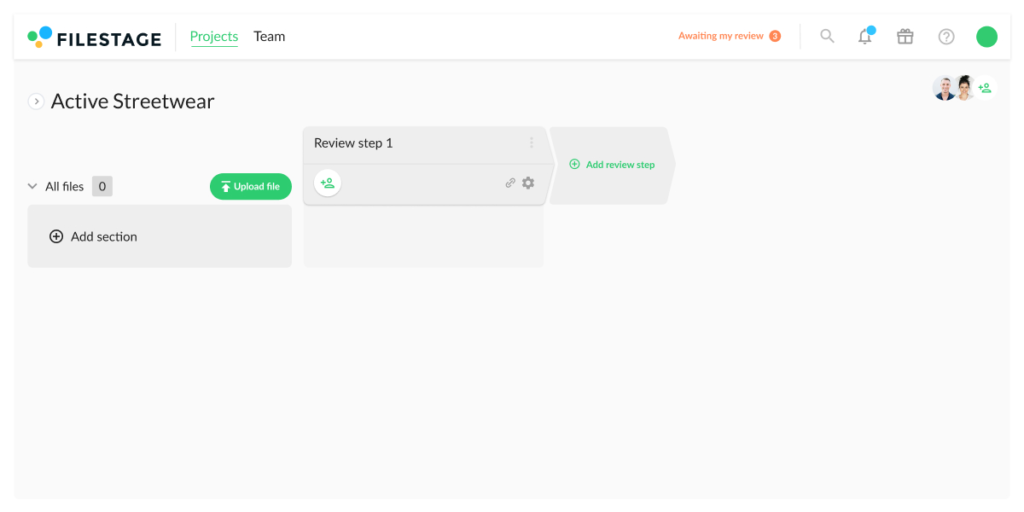
2. İnceleme adımlarını ayarlayın ve gözden geçirenleri davet edin
Artık bir proje oluşturduğunuza ve ona bir ad verdiğinize göre, içerik doğrulama sürecinizi oluşturmaya hazırsınız. Filestage'de bunlara inceleme adımları denir.
Her gözden geçirme adımı, çalışmanızı gözden geçirmesi ve onaylaması gereken bir grup paydaşı temsil eder. Bunlar, her proje için özelleştirilebilir ve tartışmaların belirli konulara odaklanmasına yardımcı olur.
İnceleme adımlarınızı çalıştırmanın iki ana yolu vardır:
- Sırayla – ilk inceleme adımından (ör. Kreatif) geri bildirim ve onay alırsınız ve ardından bir sonraki adıma geçersiniz (ör. Hesap ekibi)
- Paralel olarak – aynı anda birden fazla gruptan geri bildirim alırsınız, ardından tüm değişiklikleri aynı anda uygularsınız
İnceleme adımınızı oluşturup adlandırdıktan sonra, gözden geçirenlerinizi her adıma davet edebilirsiniz. Ardından, her yeni inceleme başlattığınızda otomatik olarak bilgilendirileceklerdir. Ve her dosyanın bitiş çizgisine giden yolda doğru kişiler tarafından onaylanacağından emin olabilirsiniz.

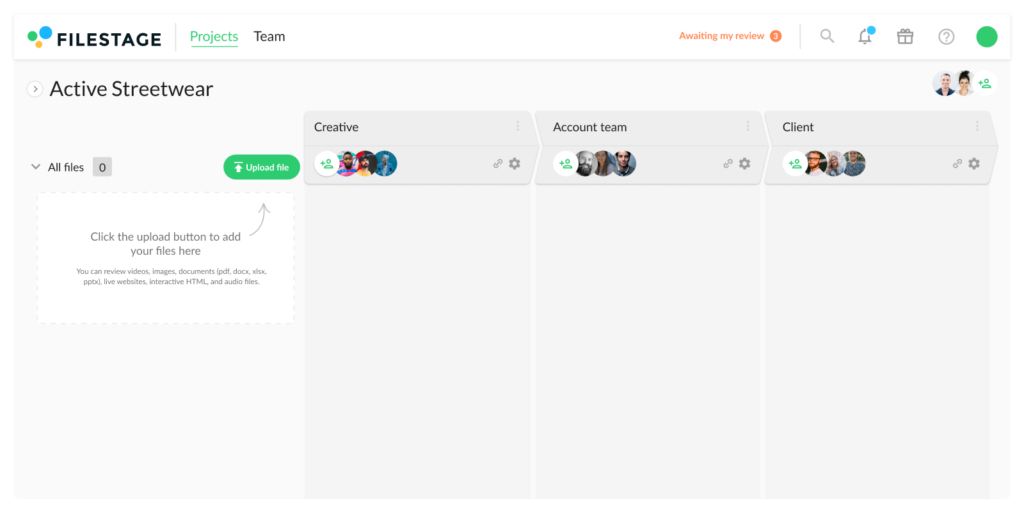
3. Dosyaları yükleyin ve son tarihleri belirleyin
Bir proje oluşturdunuz ve tüm ekibinizin erişebileceği çevrimiçi bir yaratıcı prova süreci oluşturdunuz. Şimdi biraz içerik paylaşmaya başlama zamanı.
Filestage ile şunları paylaşabilirsiniz:
- Videolar
- Görüntüler
- Tasarımlar
- Belgeler
- PDF'ler
- Canlı web siteleri
- Etkileşimli HTML
- Ses
Ardından, her dosya ve gözden geçirme adımı için bir son tarih ekleyebilir, böylece herkesin, işlerin ilerlemesini sağlamak için geri bildirimlerine ne zaman ihtiyaç duyulacağını bilebilirsiniz. İnsanlar randevunuzdan bir gün önce hala bir inceleme kararı göndermediyse, Filestage onlara otomatik olarak bir hatırlatıcı gönderir, böylece üretken olmaya odaklanabilirsiniz.
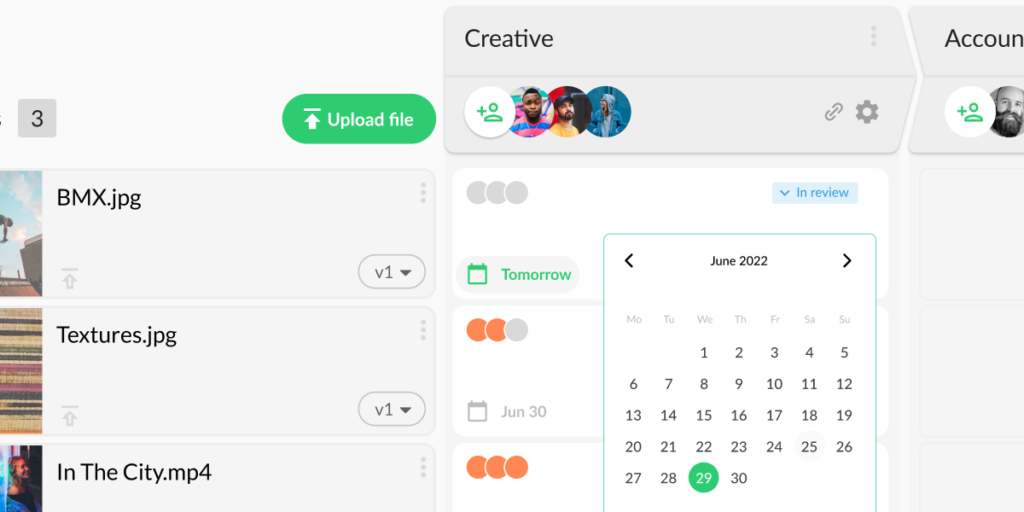
4. Gözden geçirenlerden geri bildirim toplayın
Tamam – sahne hazır! İnceleme adımlarınızı belirlediniz, içeriğinizi yüklediniz ve son tarihlerinizi belirlediniz. Geri bildirim gelirken arkanıza yaslanıp rahatlama zamanı.
Filestage'de geri bildirim eklemek, değiştirmek istediğiniz bir şeye tıklayıp yorum yazmak kadar kolaydır - videolar için bile. Bu, deneyimi e-posta üzerinden uzun açıklamalar ve zaman kodları yazmaktan çok daha basit, daha hızlı ve daha keyifli hale getirir.
İşte Filestage'de geri bildirimi hızlı ve kolay hale getiren birkaç çevrimiçi prova aracı:
- Ek açıklamalar – yorumlarınıza netlik kazandırmak için içerikten yararlanın
- Ekler – yazı tipleri ve logolar gibi referansları veya önemli dosyaları paylaşın
- Öne Çıkanlar – düzenlenmesi gereken belirli kelimeleri ve cümleleri seçin
- Üstü çizili alanlar – bir belgenin hangi bölümlerinin silinmesini istediğinizi seçin
Ve her inceleme adımındaki herkes aynı yerde geri bildirimde bulunduğundan, bir sonraki sürüme başlamadan önce herkesin hizalanmasını sağlamak için yanıt vermek ve ekip arkadaşlarını etiketlemek kolaydır.
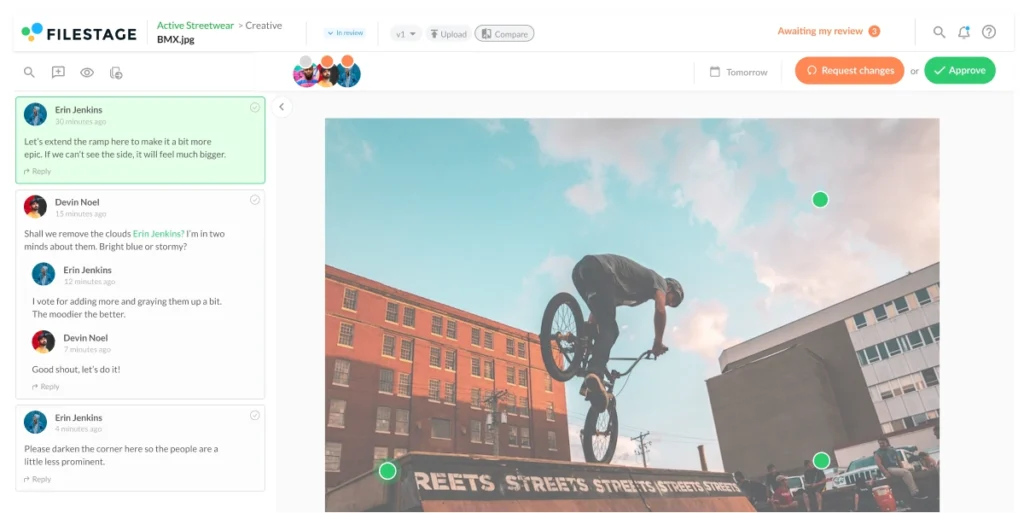
5. Onay alana kadar işbirliği yapın
Çevrimiçi provanın gerçekten kendine geldiği yer burasıdır.
İçeriğinizin tüm ilk sürümleri hakkında geri bildirim aldınız. Ve genellikle bu, yaratıcı prova sürecinizin kaosa dönüşeceği zamandır. Neyse ki, Filestage'in buna yardımcı olacak bir sürü hilesi var.
Çevrimiçi provanın içeriğiniz üzerinde ortak çalışmanıza yardımcı olmasının üç yolu şunlardır:
- Yapılacaklar listeleri – yorum kenar çubuğu, reklam öğeleri için bir yapılacaklar listesi işlevi görür, böylece herkesin geri bildirimlerini ele aldıklarından emin olmak için yorumları tek tek işaretleyebilirler.
- Sürümleri karşılaştırın – içeriğinizin iki sürümünü yan yana görüntüleyin, böylece önceki yorumları hızlı bir şekilde kontrol edebilir ve yenilikleri görebilirsiniz
- Kararları gözden geçirin – gözden geçirenler bir dosyayı “Onaylamayı” veya “Değişiklikleri talep etmeyi” seçebilir, böylece içeriğinizin durumu konusunda her zaman net olursunuz
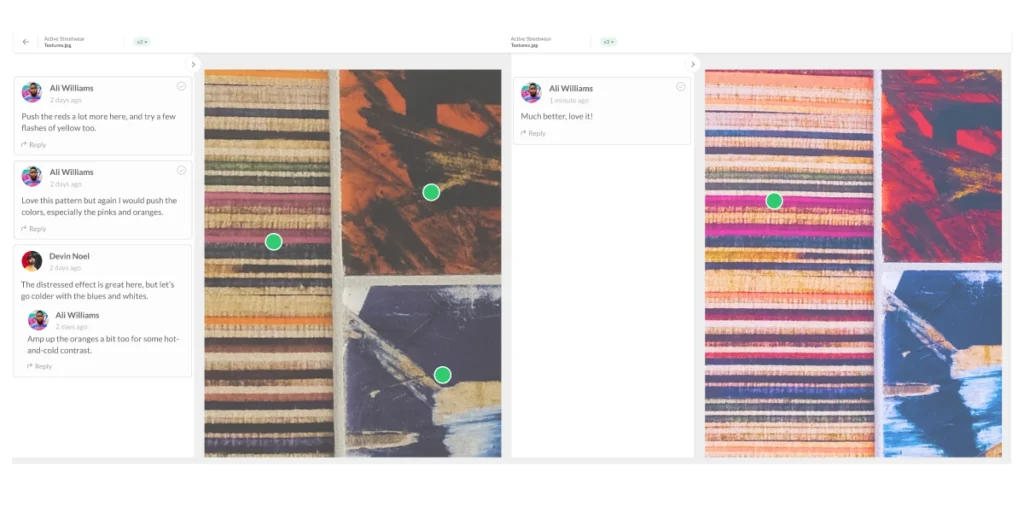
6. Kalan gözden geçirme adımları için tekrarlayın
İçerik doğrulama sürecinizi sırayla (örneğin Yaratıcı, Hesap ekibi ve Müşteri) yürütmek isterseniz, geriye kalan inceleme adımlarında yapılacak tek şey onay almaktır.
Bir sonraki inceleme adımını başlatmak için "İncelemeye başla"ya tıklamanız yeterlidir. Bu, içeriğinizin en son sürümünü o inceleme adımındaki kişilerle otomatik olarak paylaşacaktır. Ardından geri bildirim toplayın, işbirliği yapın ve tüm inceleme adımlarınızda onay alana kadar tekrarlayın.
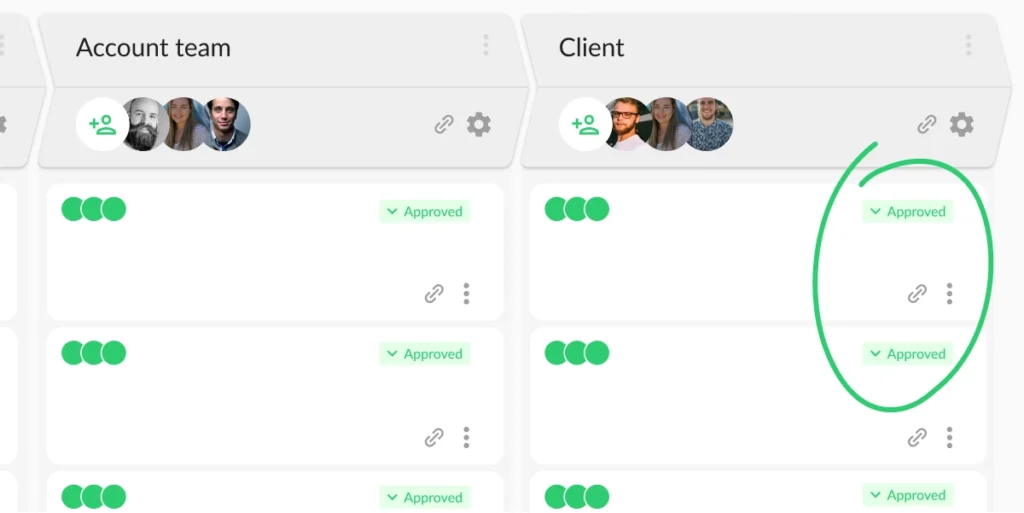
Son düşünceler
Çevrimiçi prova, yaratıcı çalışmanın provasını yaparken karşılaştığınız her sorunu çözmek için tasarlanmıştır. Çakışan yorumlar, eski sürümde değişiklik isteyen gözden geçirenler, liste uzayıp gidiyor.
Gördüğünüzü beğendiyseniz ve Filestage'in ekibinize fayda sağlayabileceğini düşünüyorsanız, neden bir deneme talebinde bulunup denemeye almıyorsunuz?
